La réponse est oui. Ce que vous devez faire est de vous tourner vers un logiciel de récupération de données iOS, un logiciel tiers de récupération de données iOS capable de récupérer directement le fichier caméral perdu à partir de votre appareil iOS, même après la mise à niveau d'iOS. Voilà ce que fait DVDFab iFoneRestore.
Vous ne pouvez pas attendre le guide pratique? Avancez pour plus.
Étape 1: Installez et activer DVDFab iFoneRestore
Téléchargez un DVDFab iFoneRestore à partir de la page du produit ou de la page de téléchargement, puis installez-le en suivant les instructions. Après, démarrez et entrez le code d'enregistrement que vous avez reçu après l'achat pour l'activer.
Étape 2: Connectez votre appareil iOS à votre PC et optez pour Photos
Connectez votre appareil iOS à votre PC. Après cela, choisissez Récupérer à partir du périphérique iOS (généralement sélectionné par défaut), et cliquez sur le bouton Démarrer en bas.
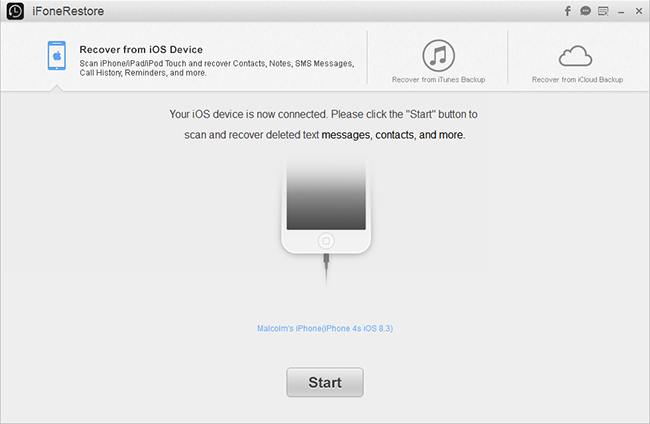
Quelques secondes plus tard, toutes sortes de données sur votre appareil iOS sont analysées. Cliquez sur l'icône de Photos pour faire apparaître la fenêtre d'opération associée.
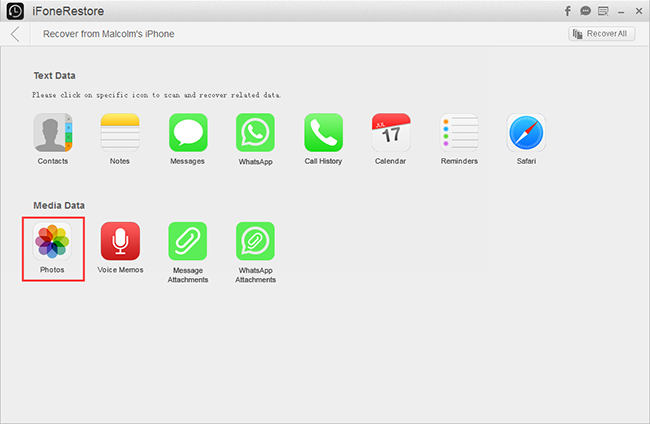
Étape 3: Sélectionnez ce que vous souhaitez restaurer et définissez l'emplacement de sortie
Peu après, toutes vos photos existantes perdues sont scannées et affichées. Vous pouvez tout cocher ou simplement sélectionner ceux dont vous avez besoin. Ensuite, allez dans le coin inférieur droit pour cliquer sur le bouton Récupérer sur PC, puis naviguez jusqu'à choisir le chemin de sortie pour stocker les photos récupérées temporairement dans la fenêtre Paramètres.
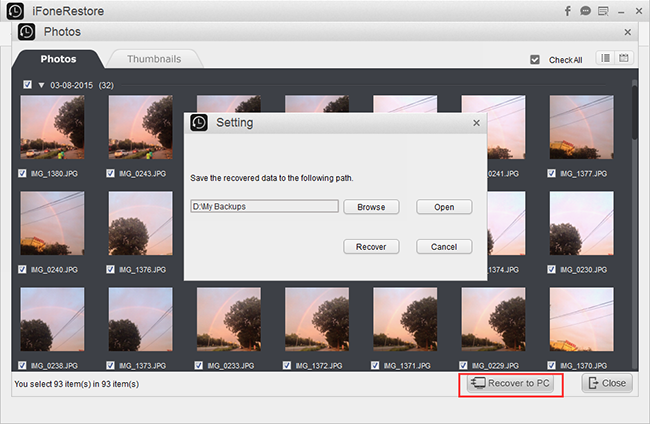
Étape 4: Commencez la récupération du roulement de la caméra
Cliquez sur le bouton Récupérer dans la fenêtre Configuration pour lancer la récupération des photos. DVDFab exécutera immédiatement la tâche une fois que vous cliquez avec la souris sur le bouton, puis terminer en un clin d'œil.
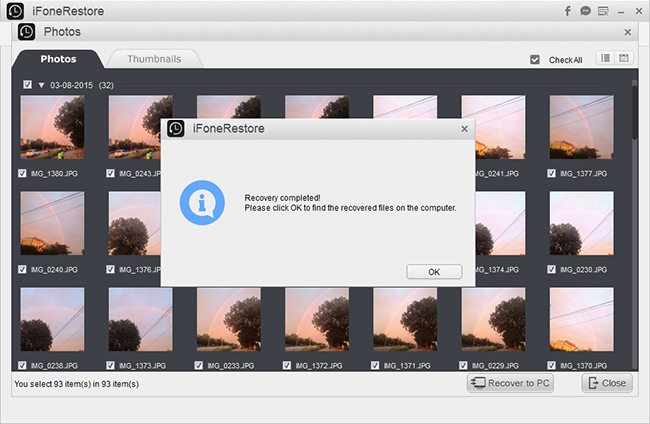
Jusqu'à présent, transférez les photos récupérées sur votre appareil iOS, la tâche de récupération complète est alors terminée. Pour plus d'informations, veuillez visiter: https://fr.dvdfab.cn/ifonerestore.htm.
Aucun commentaire:
Enregistrer un commentaire